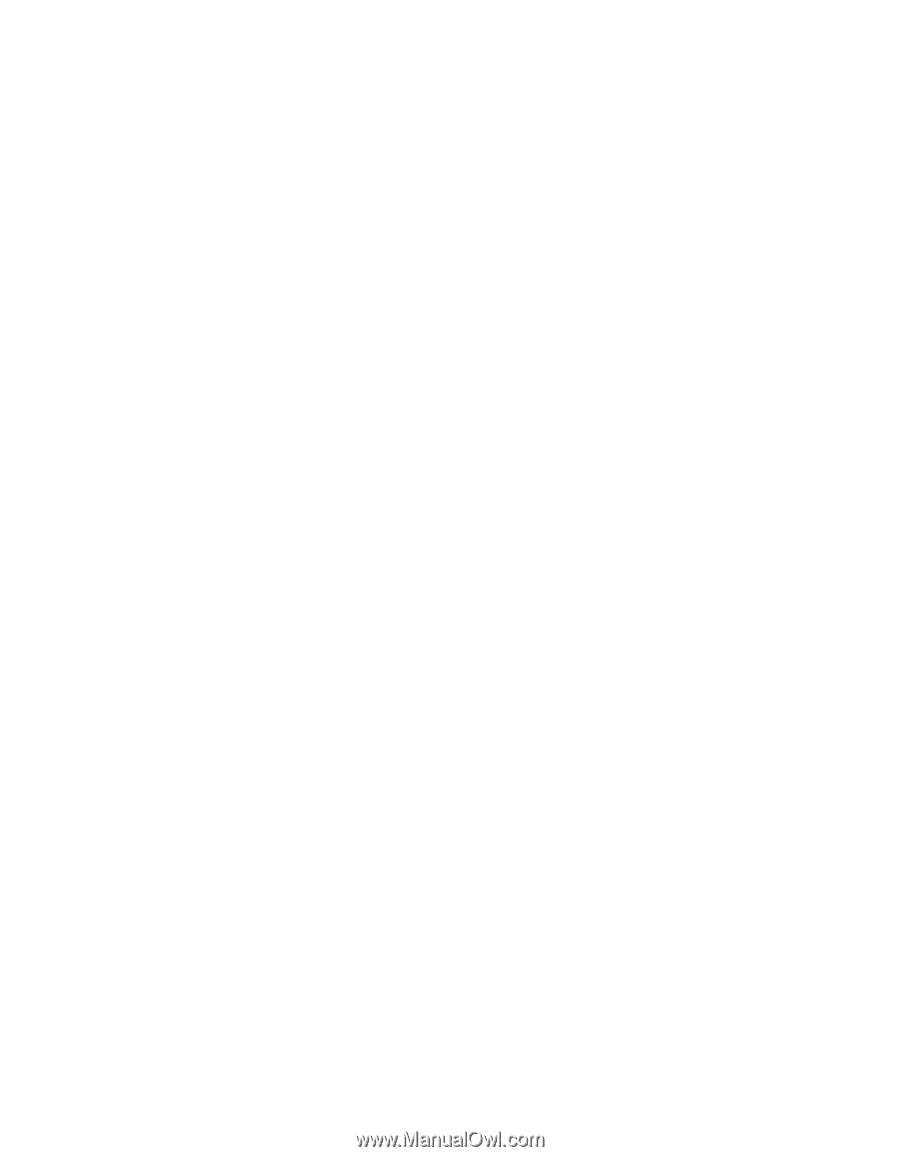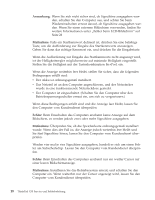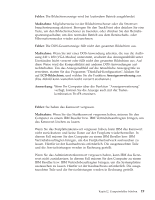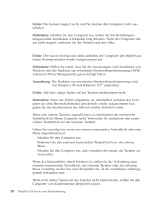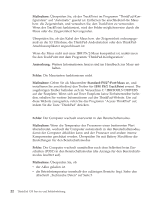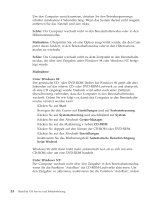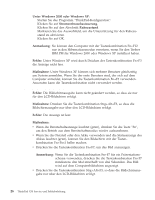Lenovo ThinkPad X30 German - Service and Troubleshooting Guide for ThinkPad X3 - Page 36
Fehler beim Bereitschafts- oder Hibernationsmodus
 |
View all Lenovo ThinkPad X30 manuals
Add to My Manuals
Save this manual to your list of manuals |
Page 36 highlights
Computerfehler beheben Maßnahme: Überprüfen Sie, ob der TrackPoint im Programm ″ThinkPad-Konfiguration″ auf ″Automatic″ gesetzt ist. Entfernen Sie anschließend die Maus bzw. die Zeigereinheit, und versuchen Sie, den TrackPoint zu verwenden. Wenn der TrackPoint funktioniert, wird der Fehler möglicherweise durch die Maus oder die Zeigereinheit hervorgerufen. Überprüfen Sie, ob das Kabel der Maus bzw. der Zeigereinheit ordnungsgemäß an die X3 Ultrabase, die ThinkPad-Andockstation oder den ThinkPadAnschlussreplikator angeschlossen ist. Wenn die Maus nicht mit einer IBM PS/2-Maus kompatibel ist, inaktivieren Sie den TrackPoint mit dem Programm ″ThinkPad-Konfiguration″. Anmerkung: Weitere Informationen hierzu sind im Handbuch zur Maus enthalten. Fehler: Die Maustasten funktionieren nicht. Maßnahme: Geben Sie als Maustreiber Standard-PS/2®-Port-Maus an, und installieren Sie anschließend den Treiber für IBM PS/2 TrackPoint erneut. Die zugehörigen Treiber befinden sich im Verzeichnis C:\IBMTOOLS\DRIVERS auf der Festplatte. Wenn sich auf Ihrer Festplatte keine Einheitentreiber befinden, erhalten Sie weitere Informationen auf der ThinkPad-Website. Um auf diese Website zuzugreifen, rufen Sie das Programm ″Access ThinkPad″ auf, indem Sie die Taste ″ThinkPad″ drücken. Fehler beim Bereitschafts- oder Hibernationsmodus Fehler: Der Computer wechselt unerwartet in den Bereitschaftsmodus. Maßnahme: Wenn die Temperatur des Prozessors einen bestimmten Wert überschreitet, wechselt der Computer automatisch in den Bereitschaftsmodus, damit der Computer abkühlen kann und der Prozessor und andere interne Komponenten geschützt werden. Überprüfen Sie mit Battery MaxiMiser die Einstellungen für den Bereitschaftsmodus. Fehler: Der Computer wechselt unmittelbar nach dem Selbsttest beim Einschalten (POST) in den Bereitschaftsmodus (die Anzeige für den Bereitschaftsmodus leuchtet auf). Maßnahme: Überprüfen Sie, ob: v der Akku geladen ist. v die Betriebstemperatur innerhalb des zulässigen Bereichs liegt. Siehe den Abschnitt „Technische Daten" auf Seite 5. 22 ThinkPad X30 Service und Fehlerbehebung